中望cad调整文字角度的教程
时间:2024-01-12 14:38:33作者:极光下载站人气:0
中望cad是一款功能强大的计算机辅助绘图软件,它的界面简单易用,用户操作起来也十分的方便,并且向用户提供了强大的图纸浏览、绘制、编辑和注释等功能,因此中望cad软件吸引了不少的用户前来下载使用,当用户在使用中望cad软件时,会发现输入的文字角度让人很不满意,用户想要将其显示角度进行简单的调整,却不知道怎么来操作实现,其实操作的过程是很简单的,用户直接在菜单栏中点击扩展工具和文本工具选项,接着在展示出来的功能选项中,用户选择旋转文本选项即可解决问题,那么接下来就让小编来向大家分享一下中望cad调整文字角度的方法教程吧,希望用户能够从中获取到有用的经验。
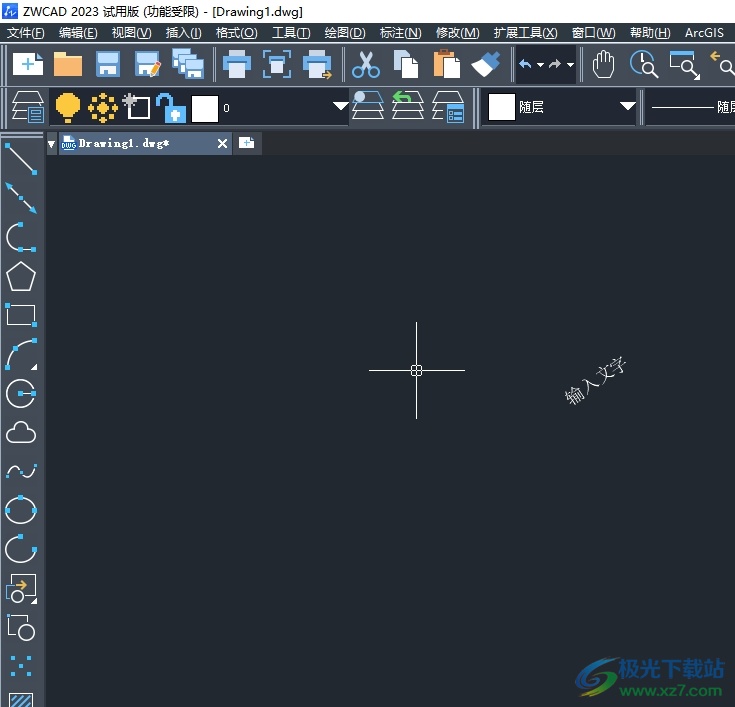
方法步骤
1.用户在电脑上打开中望cad软件,并来到图纸绘制页面上来进行设置

2.接着在页面上方的菜单栏中点击扩展工具选项,将会弹出下拉选项卡,用户选择其中的文本工具选项
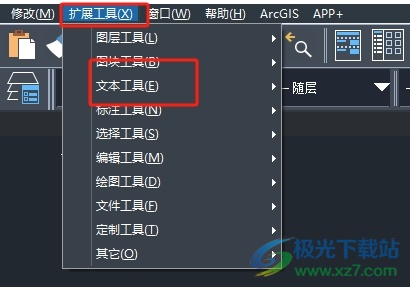
3.在弹出来的功能选项中,用户选择其中的旋转文本选项来解决问题

4.这时在页面上会弹出选择对象的提示内容,用户选中需要修改旋转角度的文字后按下回车键

5.然后可以看到显示出来的新的绝对旋转角度提示内容,用户在方框中输入旋转角度后按下回车键即可解决问题

6.如图所示,用户在绘图页面上就会发现文字的旋转角度发生了变化
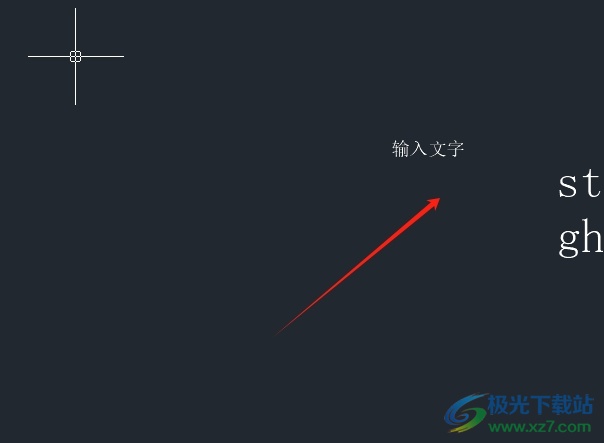
以上就是小编对用户提出问题整理出来的方法步骤,用户从中知道了大致的操作过程为点击扩展工具-文本工具-旋转文本-选择对象-输入旋转角度这几步,方法简单易懂,因此感兴趣的用户可以跟着小编的教程操作试试看,一定可以成功调整文字旋转角度的。

大小:1.09 GB版本:v2023 官方版环境:WinXP, Win7, Win8, Win10, WinAll
- 进入下载

网友评论